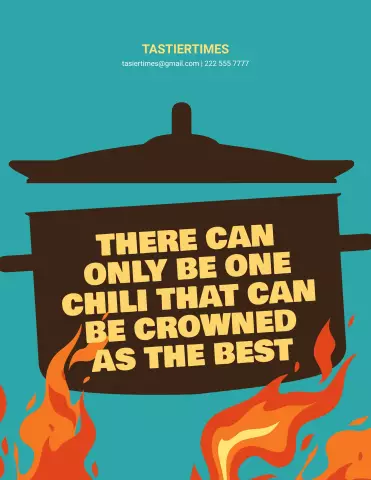Фолдерын шифрлэлт нь Windows үйлдлийн системээс өгсөн мэдээллийг хамгаалах хамгийн найдвартай арга юм. Файлыг шифрлэсэн хэрэглэгч бусад фолдеруудтай ижил аргаар ажиллах боломжтой боловч шифрлэгдсэн өгөгдөлд нэвтрэх баталгааг баталгаажуулахын тулд гэрчилгээ, шифрлэлтийн түлхүүрийн нөөц хуулбарыг авах шаардлагатай.

Зааварчилгаа
1-р алхам
Шифрлэх хавтас эсвэл файлын контекст цэс рүү залгаад "Properties" зүйл рүү очно уу.
Алхам 2
Нээгдэх харилцах цонхны Ерөнхий табыг сонгоод Advanced сонголтыг сонгоно уу.
Алхам 3
"Мэдээллийг хамгаалахын тулд контентыг шифрлэх" хажууд байгаа хайрцгийг сонгоод OK товчийг дарж шифрлэлтийн ажиллагааг баталгаажуулна уу.
Алхам 4
"Мэдээллийг хамгаалахын тулд агуулгыг шифрлэх" хайрцгийг арилгаж, OK товчийг дарж сонгосон файл эсвэл фолдерын шифрийг тайлах үйлдлийг баталгаажуулна уу.
Алхам 5
Системийн үндсэн цэсийг эхлүүлэхийн тулд Start товчийг дарж, certmgr.msc гэсэн утгыг оруулаад шифрлэгдсэн фолдерын EFS сертификатыг нөөцлөхийн тулд Certificate Manager хэрэгслийг ажиллуулна уу.
Алхам 6
Enter товчийг дарж командыг баталгаажуулж, хажууд байгаа сумыг дарж Personal хавтасыг өргөжүүлнэ үү.
Алхам 7
"Гэрчилгээ" хэсгийг сонгоод "Очих газрууд" дээр "EFS" гэрчилгээний жагсаалтыг сонгоно уу.
Алхам 8
Сонгосон гэрчилгээг баруун тийш гүйлгэж зөв эсэхийг шалгаад энэ процедурыг одоо байгаа бүх EFS гэрчилгээнд хэрэглэнэ үү.
Алхам 9
Програмын цонхны хэрэгслийн дээд самбарын Action цэсээс All Tasks зүйлийг сонгоод Export командыг сонгоно уу.
Алхам 10
Нээгдэх "Экспортын илбэчин" цонхонд "Дараа нь" товчийг дарж "Тиймээ, хувийн түлхүүрийг экспортлох" сонголтыг сонгоно уу.
Алхам 11
Сонгосон өөрчлөлтийг хэрэгжүүлж, Хувийн мэдээлэл солилцох файлын холбоосыг өргөжүүлэхийн тулд Next товчийг дарна уу.
Алхам 12
Шинэ харилцах цонхны Next товчийг дарж тохирох талбарт нууц үгээ оруулна уу.
Алхам 13
Баталгаажуулах талбарыг дахин оруулаад компьютерийн администраторын нууц үгийг баталгаажуулаад Next товчийг дарж гэрчилгээ хадгалах файлыг үүсгээрэй.
Алхам 14
Сонгосон файлын нэр, түүнд хүрэх замыг зааж өгөөд "Дуусгах" товчийг дарна уу.